- Tự thiết lập một máy tính cho riêng mình - Phần 1
- Tự thiết lập một máy tính cho riêng mình - Phần 2
- Tự thiết lập một máy tính cho riêng mình - Phần 3
- Tự thiết lập một máy tính cho riêng mình - Phần 4
- Tự thiết lập một máy tính cho riêng mình - Phần 5
Lưu ý rằng không có một cấu hình nào phù hợp với tất cả mọi người mà đây chỉ là những nguyên tắc chung nhất cho các bạn.
Vá lỗi và bảo vệ kịp thời máy tính của bạn
Nếu bạn đã từng gặp phải trường hợp máy tính bị tiêm nhiễm spyware hay virus, chắc hẳn hạn sẽ biết được việc phòng chống ngay từ ban đầu cũng như bảo vệ là một nhiệm vụ vô cùng quan trọng.
Ở đây có một số vấn đề chúng tôi muốn giới thiệu để các bạn thực hiện nhằm ngăn chặn những kẻ tấn công có thể xâm nhập vào máy tính của bạn, bảo vệ dữ liệu của bạn được an toàn:
- Luôn luôn sử dụng tường lửa – Bạn không cần phải mua bất cứ một phần mềm tường lửa hấp dẫn nào trừ khi thực sự muốn nó, vì tường lửa được đính kèm với hệ điều hành Windows cũng hoạt động khá hiệu quả miễn là bạn phải kích hoạt nó.
- Cập nhật các bản vá một cách kịp thời – Chúng tôi khuyên các bạn hãy thiết lập Windows Update ở chế độ tự động cập nhật, chính vì vậy bạn sẽ không cần phải suy nghĩ về liệu các bản vá lỗi mới nhất đã được cài đặt trên máy tính của mình hay chưa.
- Cập nhật kịp thời các phần mềm Anti-Virus / Anti-Spyware – Cần cập nhật một cách kịp thời các phiên bản mới nhất và các phát hành của các phần mềm chống virus và Spyware. Nếu đang sử dụng một phiên bản dùng thử nào đó và phiên bản dùng thử của bạn đã hết hạn, trong trường hợp này bạn sẽ không được an toàn. Chính vì vậy bạn có thể cân nhắc tới việc dùng phần mềm miễn phí AVG Free và kích hoạt chế độ tự động nâng cấp.
Windows Vista gồm có thành phần Windows Security Center, đây là thành phần sẽ mách bảo bạn về trạng thái bảo vệ của bạn hiện như thế nào. Bạn sẽ thấy một thông báo trong màn hình bên dưới mà thể hiện thông tin rằng Windows đã phát hiện thấy chương trình Anti-Virus của bạn bị tắt.
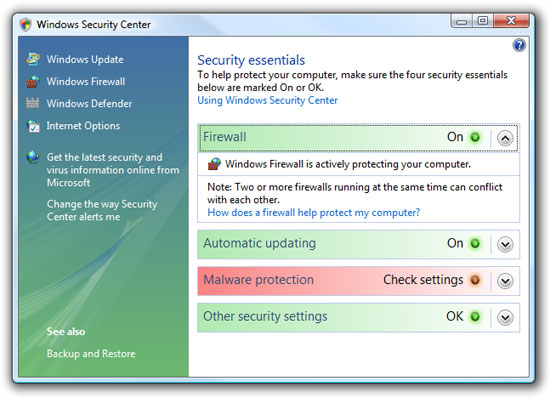
Một thiết lập nhanh chóng trong AVG panel, lúc này mọi thứ được kích hoạt, khi đó bạn sẽ thấy thành phần Update Manager ở trạng thái tích cực và sẽ nhận được các bản cập nhật mới nhất.
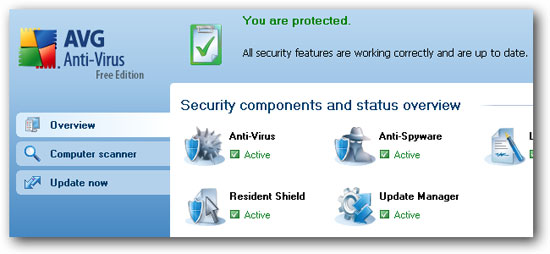
Chúng tôi không hề xác nhận một cách nhất thiết về phần mềm Anti-Virus AVG nhưng quả thực nó là một sản phẩm khá tốt để bảo vệ sự an toàn cho máy tính của bạn và một điểm mạnh nữa là bạn được miễn phí hoàn toàn với phần mềm này.
Giữ máy tính của bạn được sạch sẽ
Một vấn đề khác ngoài vấn đề bị tiêm nhiễm bởi spyware, nguyên nhân lớn nhất làm chậm hệ thống của bạn là các hệ thống file tạp và sự lộn xộn của các file trên ổ đĩa của bạn. Bạn có một số cách để khắc phục tình trạng này, nhưng tối thiểu bạn cũng cần phải bảo đảm chạy tiện ích Disk Cleanup theo một định kỳ nào đó:
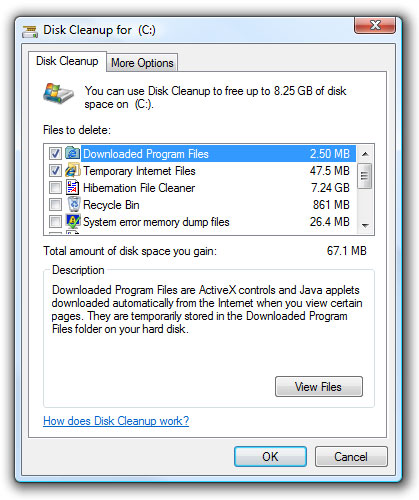
Mặc dù vậy nếu muốn một giải pháp mạnh hơn nữa bạn có thể chạy tiện ích Ccleaner một hoặc hai tuần một lần, nó sẽ xóa các file tạm thời từ không chỉ các ứng dụng Windows mà còn cả các ứng dụng khác như Firefox và nhiều nguồn gây ra các file tạp lộn xộn khác.
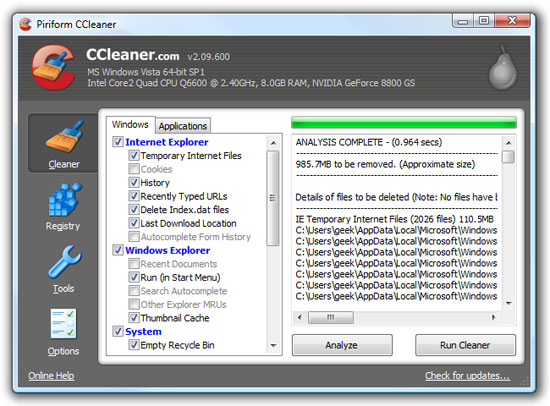
Lưu ý quan trọng: Ccleaner xuất hiện trong Yahoo! toolbar, chính vì vậy bạn cần phải bảo đảm rằng mình không hủy chọn nó trong quá trình cài đặt.
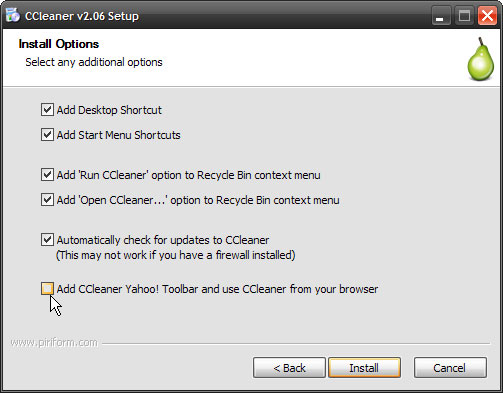
Dồn ổ đĩa cứng của bạn một cách định kỳ
Theo thời gian, ổ đĩa cứng của bạn sẽ đầy các file và các phân vùng trống. Điều này là vì các ứng dụng tạo nhiều file tạm thời sau đó lại xóa bỏ chúng và để lại các phần không gian trống nhỏ ở những nơi như vậy. Khi các file mới được ghi vào, chúng sẽ được phân vào các phân vùng nhỏ hơn để lấp đầy các phân vùng chống này … điều đó ảnh hướng đến việc tổ chức dữ liệu trên ổ đĩa cứng. Đây chính là lý do tại sao bạn nên dồn ổ đĩa cứng của mình, nhằm mục đích tổ chức lại các file để chúng nằm trên một địa điểm của riêng mình.
Ở Windows Vista, hệ điều hành này đã có tính năng tự động dồn ổ đĩa cho hệ điều hành của bạn và bạn sẽ không cần thiết phải quan tâm đến vấn đề này.
Lưu ý: Có khá nhiều công cụ dồn ổ đĩa của các hãng phần mềm khác thực hiện khá tốt cho việc dồn ổ này, tuy nhiên bạn cần phải trả tiền để mua quyền sử dụng chúng.
Backup máy tính của bạn
Backup dữ liệu là một công việc rất quan trọn đối với bất cứ người dùng nào. Chí ít ở đây các bạn cũng phải thực hiện được việc backup bằng công cụ có sẵn với hệ điều hành Windows Vista để backup các file của mình vào một ổ cứng ngoài, bảo đảm thiết lập backup chạy theo một lịch trình nào đó. Nếu bạn sở hữu phiên bản Vista Ultimate, thì bạn có thể truy cập vào tính năng "Complete PC Backup" để tạo một image cho ổ đĩa cứng của mình. Nếu sử dụng phiên bản Home, bạn cần phải sử dụng đến các ứng dụng DriveImage miễn phí của các hãng phần mềm khác.
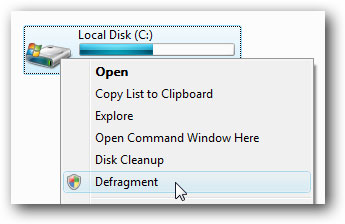
Bạn cũng có thể sử dụng cách thức backup trực tuyến Mozy với dung lượng cỡ khoảng 2GB để lưu giữ tất cả các dữ liệu quan trọng của mình. Đây là 2GB với sử dụng miễn phí, còn nếu dung lượng đó không đủ với bạn thì các bạn có thể xem xét đến việc trả tiền cho hãng phần mềm để có được dung lượng không hạn chế cho việc backup dữ liệu của mình.
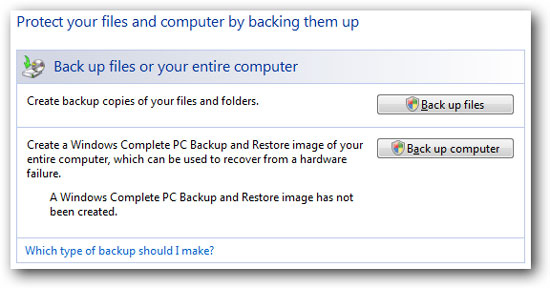
Tùy chỉnh giao diện của hệ điều hành
Cho đến đây bạn đã gần như an toàn với hệ điều hành của mình để có thể thao tác làm việc, tuy vậy đây chính là thời điểm bạn có thể tân trang về giao diện một chút cho hệ điều hành mới của mình. Hầu hết mọi thứ trong Windows đều có thể được tùy chỉnh nếu bạn không ngại để tốn một chút thời gian với nó. Tuy nhiên phần tùy chỉnh này có rất nhiều nội dung và chúng tôi sẽ giới thiệu cho các bạn ở các loạt bài riêng rẽ trong từng phần một sau này. Còn loạt bài này xin dừng lại ở đây nhằm giới thiệu cho các bạn những kiến thức cơ bản nhât trong việc thiết lập một máy tính cho riêng mình. Cuối cùng chúng tôi chúng các bạn thực hiện thành công với phần việc của mình!
Theo Quản Trị Mạng
No comments:
Post a Comment